Kuinka monta kertaa olet avannut uuden tietokoneen, puhelimen tai ulkoisen aseman ja järkyttynyt, kun huomaat, ettei siinä olekaan niin paljon tallennustilaa kuin laatikossa lukee? 512 Gt:n SSD-levylle saattaa todellisuudessa mahtua vain 477 Gt, tai 64 Gt:n iPhonessasi saattaa olla tilaa vain 56 Gt:n tiedostoille.
Tähän on muutamia hyviä syitä. Katsotaanpa, miksi mainostettu tila ei yleensä vastaa todellista tilaa.
Käyttöjärjestelmä ja esiasennetut sovellukset
Perussyy siihen, että sinulla ei ole kaikkea käyttökelpoista levytilaa, on se, että siinä on jo ostohetkellä jonkin verran dataa. Tämä ei koske irrotettavia levyjä, kuten muistitikkuja tai SD-kortteja, mutta on merkittävä tekijä puhelimissa ja valmiiksi asennetuissa tietokoneissa.
Kun ostat tietokoneen, käyttöjärjestelmä (kuten Windows tai macOS) vie suuren osan tilasta. Nämä suojatut käyttöjärjestelmätiedostot ovat välttämättömiä, jotta järjestelmä toimisi tarkoitetulla tavalla, joten niitä ei voi kiertää.
Esimerkkinä mainittakoon, että minun järjestelmässäni C:\Windows-kansio vie 25 Gt. Se on noin kymmenesosa koko levytilasta.
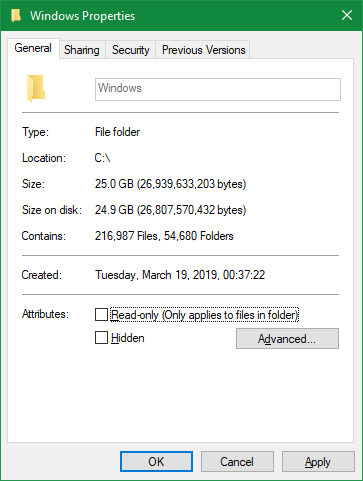
Tilaa vievät kuitenkin muutkin kuin käyttöjärjestelmän tiedostot. Useimmat käyttöjärjestelmät sisältävät ylimääräisiä sovelluksia, joita voit haluta tai olla haluamatta. Näitä ovat kaikki Windows 10:n bloatware-ohjelmista hyödyllisiin sisäänrakennettuihin macOS-sovelluksiin, kuten GarageBandiin.
Vaikka ne eivät teknisesti ole osa käyttöjärjestelmää, ne tulevat sen mukana ja vievät siten tilaa heti. Voit yleensä poistaa ne saadaksesi tilaa takaisin; tutustu vinkkeihin oppaassamme tallennustilan vapauttamisesta Windows 10:ssä.
Miten tietokoneet mittaavat tilaa
Vaikka esiasennetut sovellukset ovat ehdottomasti tekijä, suurin syy siihen, että et saa koko mainostettua tilaa, on se, että tietokoneet mittaavat numeroita eri tavalla kuin ihmiset.
Binääriluvut selitetty
Tietokoneet käyttävät vakioarvojen etuliitteitä, kuten ”kilo” tuhannelle, ”mega” miljoonalle, ”giga” miljardille, ”tera” biljoonalle ja niin edelleen. Näiden alkuinfoa varten olemme tarkastelleet muun muassa sitä, kuinka monta gigatavua on teratavussa.
Ihmiset, kiintolevyjen valmistajat mukaan lukien, käyttävät desimaalijärjestelmää, jossa mitataan lukuja 10:n perustalla. Kun siis sanomme ”500 gigatavua”, tarkoitamme 500 biljoonaa tavua.
Tietokoneet käyttävät kuitenkin binäärijärjestelmää, jossa kaikki luvut ovat joko 1 tai 0. Jos tämä ei ole sinulle tuttua, alla on luettelo luvuista 1-10 binäärillä kirjoitettuna:
1
10
11
100
101
110
111
1000
1001
1010
Kuten näet, binäärissä 21 edustaa desimaaliarvoa 1, 22 vastaa arvoa 4, 23 vastaa arvoa 8, 24 vastaa arvoa 16 ja niin edelleen. Jokainen uuden numeron paikka binäärissä kasvattaa luvun arvoa yhdellä potenssilla kaksi. 210 on siis yhtä kuin 1 024.
Binääri- ja desimaalilukujen mittaaminen
Nyt tiedämme, miksi tietokoneet käyttävät 1 024:ää 1 000:n sijasta näiden yleisten etuliitteiden määrittelyssä. Tietokoneelle yksi kilotavu on 1 024 tavua, ei 1 000 tavua, kuten ihmisille. Tämä muuttuu asteikolla ylöspäin mentäessä, joten yksi megatavu on 1 024 kilotavua ja yksi gigatavu on 1 024 megatavua.
Nähdäksesi, miten tämä vaikuttaa, sanotaan, että ostat 250 gigatavun ulkoisen SSD-levyn. Tuo levy sisältää 250 000 000 000 000 tavua, mutta tietokone ei näytä sitä sillä tavalla.
Työskentelemällä taaksepäin voimme jakaa 1 024:llä kolme kertaa (kerran muuntaa tavut kilotavuiksi, toisen kerran muuntaa kilotavut megatavuiksi ja viimeisen kerran muuntaa megatavut gigatavuiksi) nähdäksemme, kuinka paljon tilaa tämä todella on:
250,000,000,000 / (1,024 * 1,024 * 1,024) = 232,830,643,653 bytes, or 232.83GBTarkasteltaessa 250 Gt:n levyasemaa Windowsissa näkyy, että sen enimmäistila on 232 Gt, mikä on juuri se, minkä yllä oleva laskelmamme osoitti. Eroa on siis noin 18 Gt.
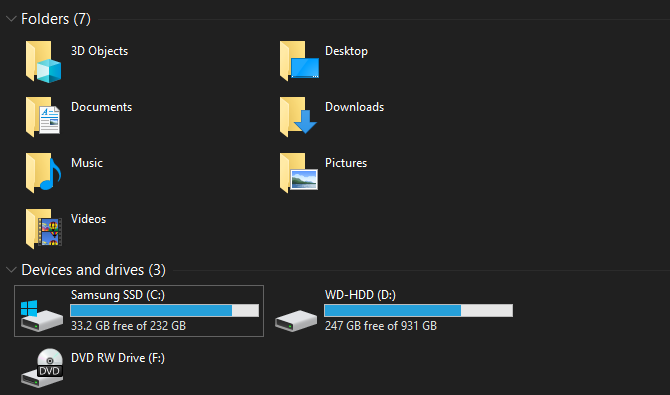
Ja mitä suurempi levy on, sitä suurempi on mitatun ja todellisen tilan välinen ero. Esimerkiksi 1TB:n (1000GB) levyllä on tietokoneen mukaan 931GB tilaa.
Gigatavu vs. Gibibyte
Kun olet käynyt tämän läpi, saatat ihmetellä, miksi tämä ero on olemassa. Miksi kiintolevyvalmistajat eivät ilmoita laitteidensa tarkkaa tilamäärää? No, teknisesti he tekevät niin.
”Kilon” oikea määritelmä on 1000:n potenssi. On olemassa toinenkin nimi potenssille 1024: ”kibi”. Kansainvälinen sähkötekninen komissio on julkaissut standardit tietojen mittaamiseksi binäärimuodossa tämän sekaannuksen ratkaisemiseksi.
Kun kilotavu (KB) edustaa 1 000 tavua, kibibitti (KiB) edustaa 1 024 tavua. Sama pätee mebyteihin (MiB), gibbyteihin (GiB), tebyteihin (TiB) ja niin edelleen.
Jostain syystä Windows käyttää epätarkasti etuliitettä ”GB”, kun se oikeasti mittaa gibbyteissä. Muut käyttöjärjestelmät, kuten macOS, mittaavat 1GB:n oikein miljardina tavuna. Näin ollen sama 250 Gt:n levy, joka on kytketty Maciin, näyttäisi, että sillä on 250 Gt kokonaistilaa.
Huomaa, että tämä on eri asia kuin megatavujen ja megabittien välinen ero, jonka olemme myös selittäneet.
Levyn lisäosiot
Edellä mainitun lisäksi toinen mahdollinen syy aseman kokonaistilan vähenemiseen ovat lisäosiot.
Jos et ollut tietoinen, voit jakaa fyysiset kiintolevyt eri loogisiin osiin, mikä tunnetaan nimellä osiointi. Kiintolevyn osiointi mahdollistaa muun muassa kahden eri käyttöjärjestelmän asentamisen samalle levylle.
Kun ostat tietokoneen hyllystä, valmistaja sisällyttää levylle usein palautusosion. Tämä sisältää tietoja, joiden avulla voit nollata järjestelmän vakavan ongelman sattuessa. Kuten kaikki muutkin tiedostot, ne vievät tilaa levyltä. Mutta koska palautusosiot ovat usein piilossa tavalliselta näkyvyydeltä, saatat tietää, ettei niitä ole olemassa.
Voit tarkastella aseman osioita Windowsissa kirjoittamalla Käynnistä-valikkoon Levynhallinta ja valitsemalla Luo ja muotoile kiintolevyosiot. Täältä näet järjestelmän jokaisen levyn ja sen muodostamat osiot. Jos näet merkinnän Restore, Recovery tai vastaava, se on palautusosiosiosi.
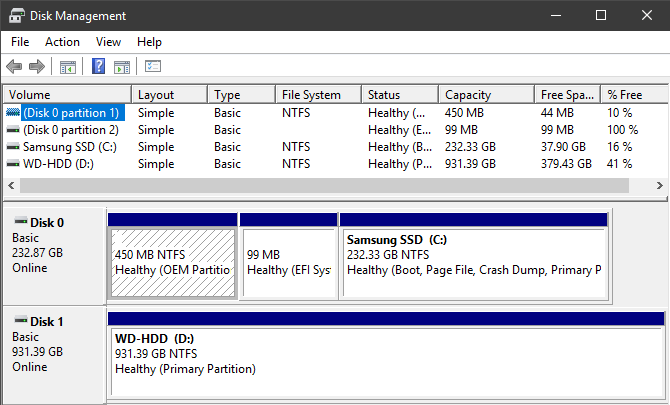
Useimmissa tapauksissa on mahdollista poistaa nämä osiot ja saada tuo tila takaisin. Yleensä on kuitenkin parasta jättää ne rauhaan. Niiden olemassaolo tekee järjestelmän palauttamisesta paljon helpompaa, eikä pieni tilavoitto ole sen arvoinen, että järjestelmän palauttaminen manuaalisesti olisi vaivalloista.
Piilotetut ominaisuudet, jotka myös käyttävät tilaa
Lopuksi useimmissa käyttöjärjestelmissä on ominaisuuksia, jotka vievät tilaa mutta eivät ole olemassa varsinaisina tiedostoina. Esimerkiksi Windowsin varjokopiointipalvelua käytetään sekä Edelliset versiot että Järjestelmän palautus -toimintojen käyttämiseen.
Järjestelmän palautuksen avulla voit palata aikaisempaan ajankohtaan, jos järjestelmäsi ei toimi kunnolla, kun taas Edelliset versiot säilyttää kopiot henkilökohtaisista tiedostoistasi, jotta voit peruuttaa muutokset. Molemmat näistä toiminnoista tarvitsevat tietysti tilaa toimiakseen.
Nähdäksesi ja muuttaaksesi, kuinka paljon tilaa varjokopiointipalveluihin tukeutuvat ominaisuudet käyttävät, voit avata nopeasti Järjestelmän ohjauspaneelin merkinnän painamalla Win + Pause. Valitse täältä vasemmalta puolelta Järjestelmän suojaus. Valitse avautuvassa ikkunassa asemasi luettelosta ja valitse Määritä.
Näet uuden valintaikkunan, jonka avulla voit poistaa järjestelmän suojauksen kokonaan käytöstä (vaikka emme suosittele tätä). Alla näet Current Usage (Nykyinen käyttö) ja voit säätää Windowsin käyttämää enimmäismäärää. Jossain 10 prosentin tienoilla on hyvä määrä.
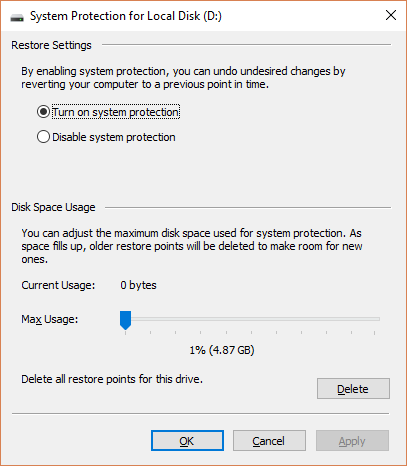
Nyt tiedät, miten tietokoneet laskevat tilaa
Käsitellyt tekijät selittävät mainostetun ja todellisen tallennustilan huomattavan eron. Vaikka on muitakin vähäisiä tekijöitä, kuten SSD-levyjen erikoislohkot, nämä ovat tärkeimmät syyt. Kun tunnet ne, on viisasta suunnitella etukäteen ja varmistaa, että saat aina tarvitsemasi määrän tallennustilaa uusilla laitteilla.
Jos tila on vähissä, katso, miten voit lisätä tallennustilaa Maciin. Suurin osa neuvoista pätee myös muille alustoille.
Ben on MakeUseOf:n apulaistoimittaja ja Onboarding Manager. Hän jätti IT-työnsä kirjoittaakseen kokopäiväisesti vuonna 2016, eikä ole koskaan katsonut taakseen. Hän on kirjoittanut ammattikirjoittajana teknologiaohjeita, videopelisuosituksia ja paljon muuta yli kuuden vuoden ajan.
Lisää Ben Stegneriltä